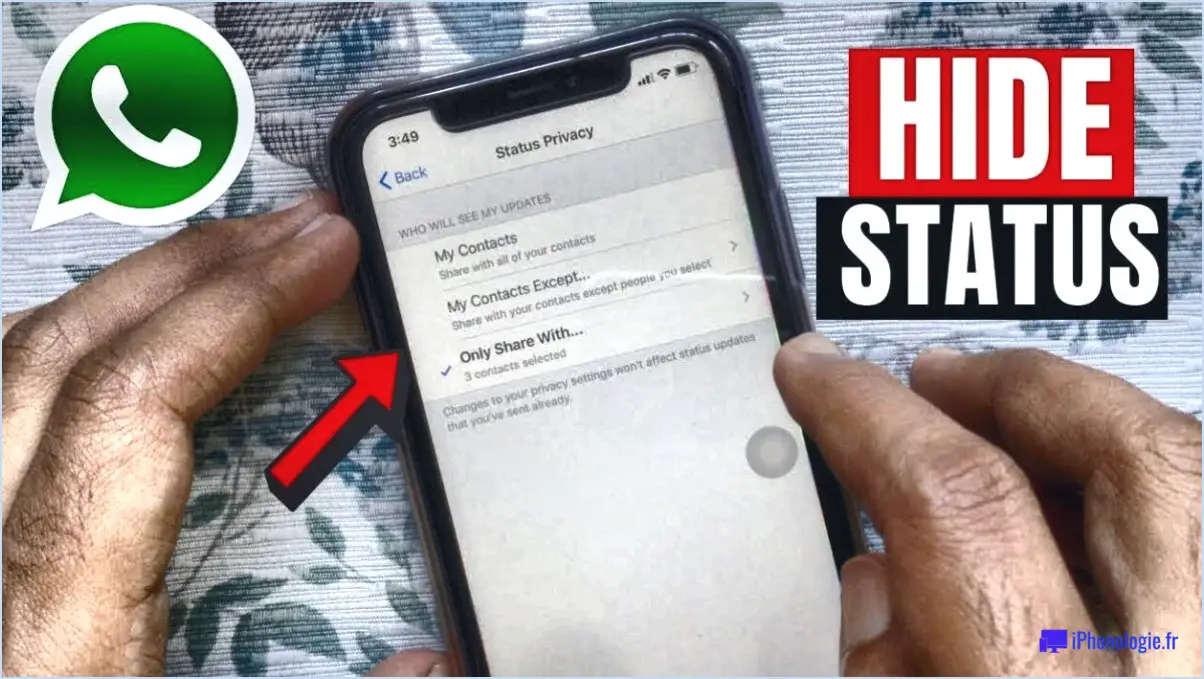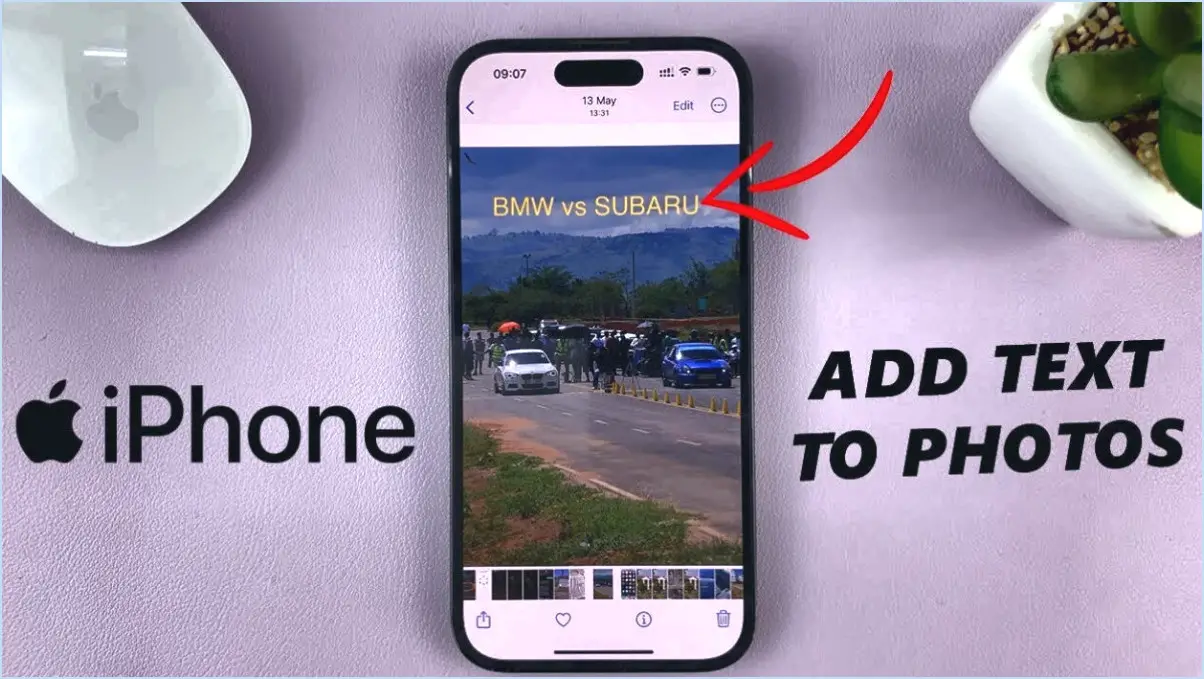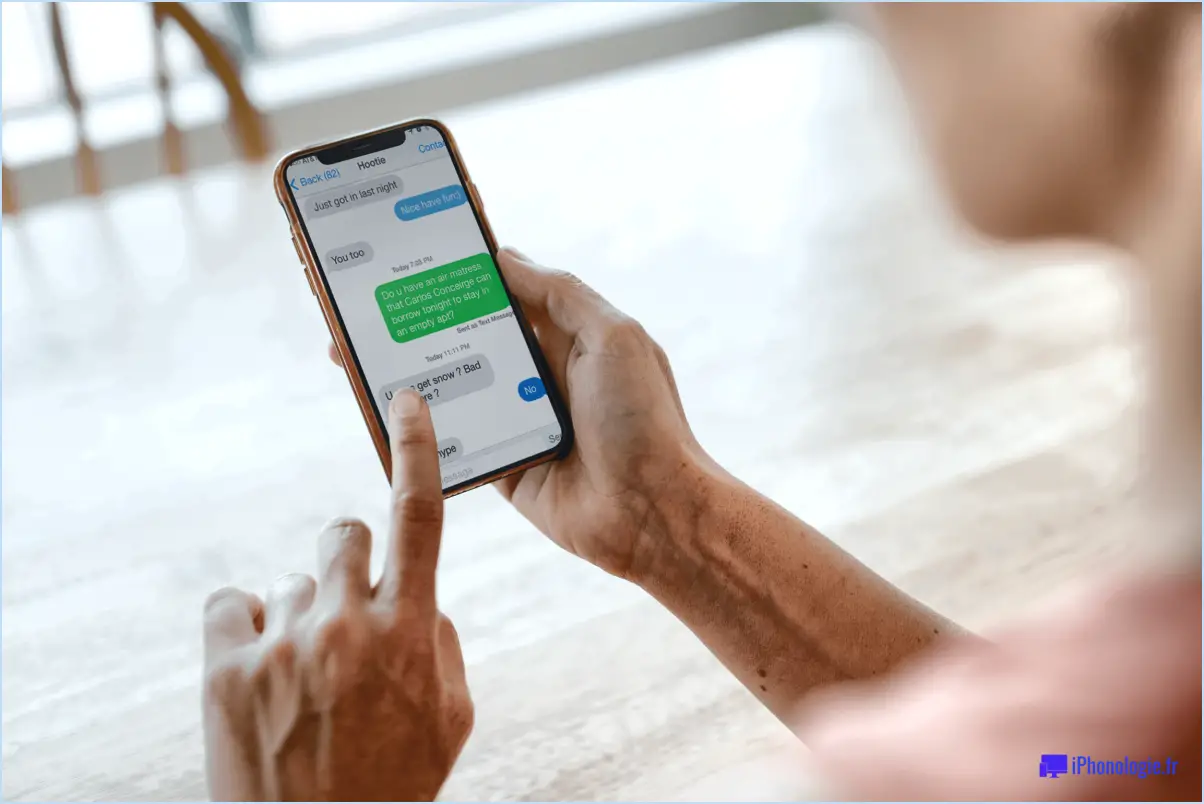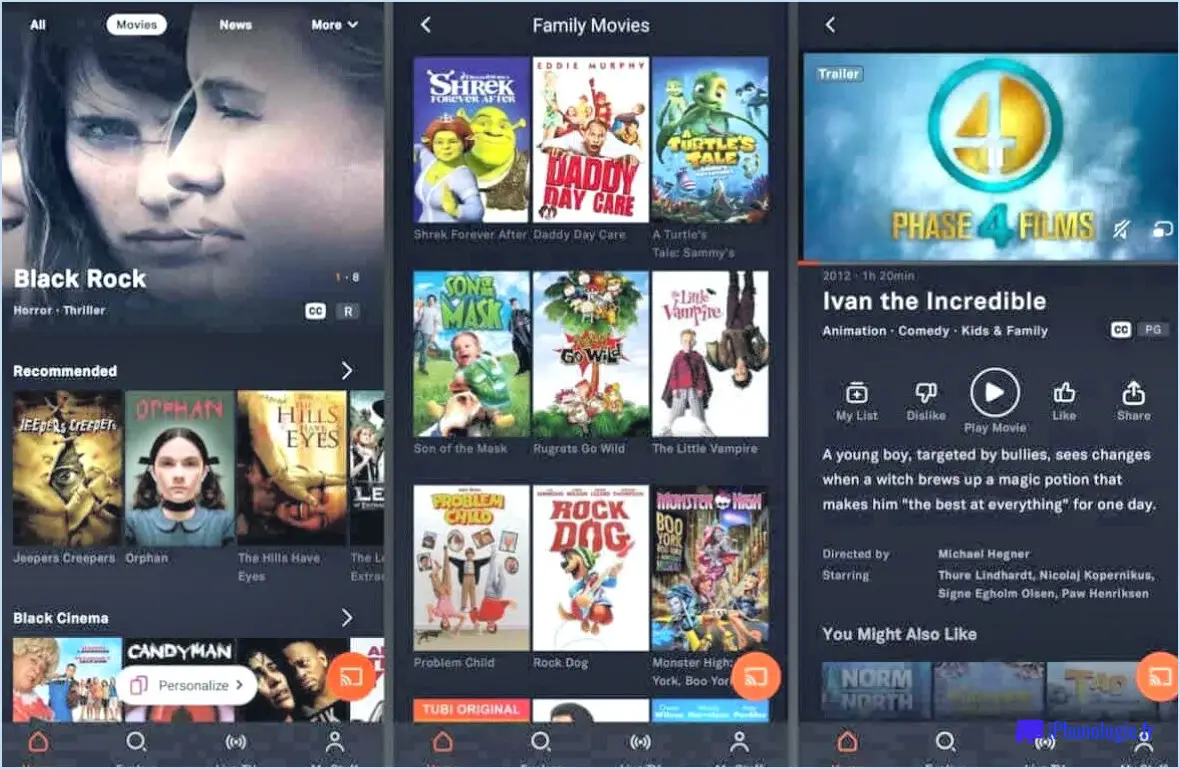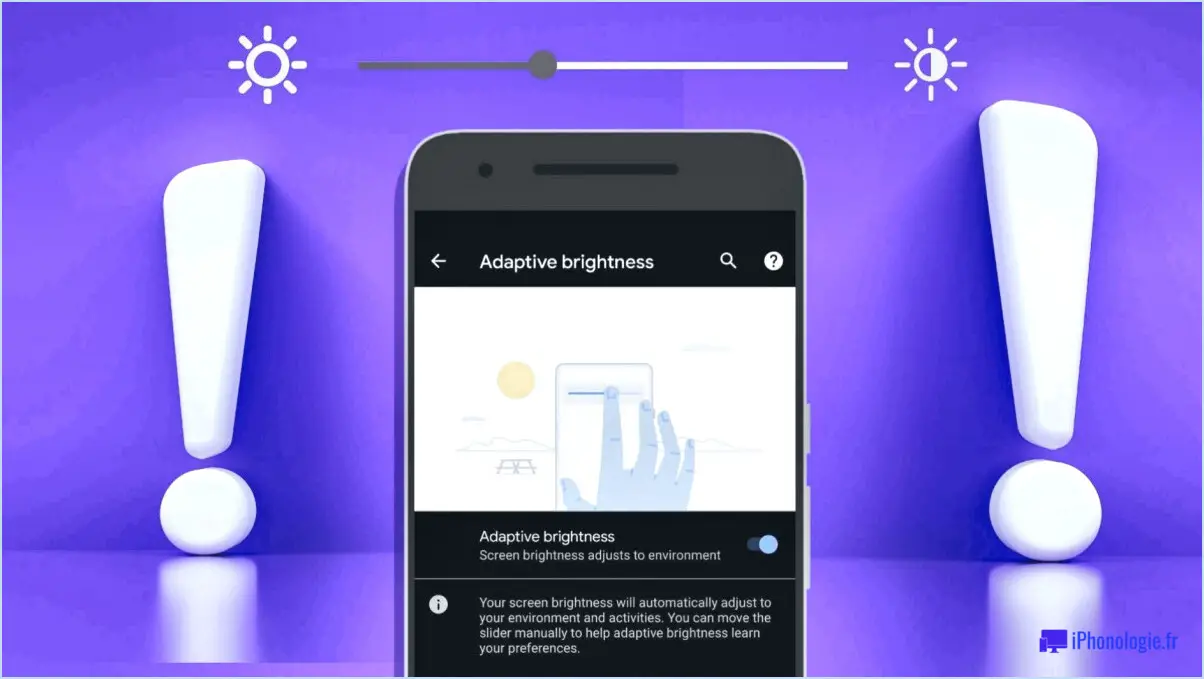Comment supprimer les sonneries personnalisées?
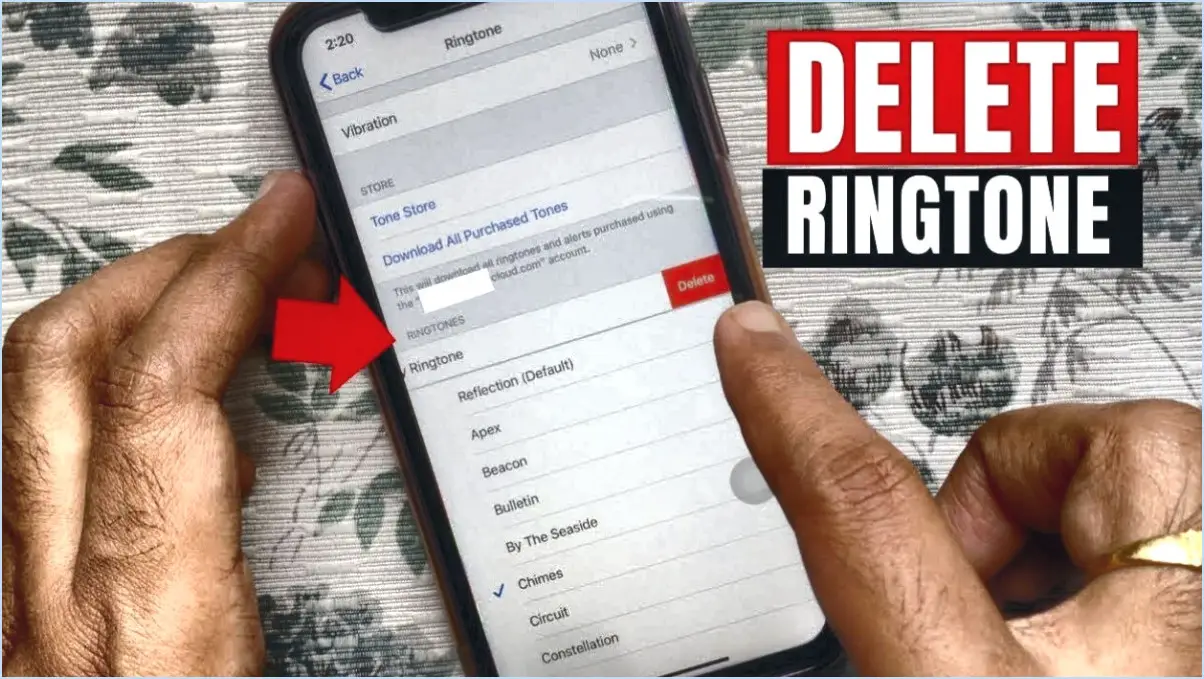
Pour supprimer les sonneries personnalisées sur votre appareil, suivez les étapes suivantes :
- Ouvrez l'application Paramètres : Localisez l'application Paramètres sur l'écran d'accueil de votre appareil. Elle est généralement représentée par une icône d'engrenage.
- Accéder au son & Paramètres de vibration : Une fois l'application Paramètres ouverte, faites défiler la liste des options et trouvez l'option "Son". & Vibration". Tapez dessus pour continuer.
- Naviguez jusqu'à la section Sonneries : Dans la section Son & Vibration, vous trouverez diverses options relatives au son. Faites défiler vers le bas jusqu'à ce que vous atteigniez la section "Sonneries".
- Sélectionnez la sonnerie personnalisée à supprimer : Dans la section Sonneries, vous verrez une liste des sonneries disponibles, y compris les sonneries personnalisées que vous avez ajoutées. Localisez la sonnerie personnalisée que vous souhaitez supprimer et tapez dessus pour la sélectionner.
- Supprimer la sonnerie personnalisée : Une fois que vous avez sélectionné la sonnerie personnalisée souhaitée, un écran avec des options supplémentaires s'affiche. Recherchez le bouton "Supprimer" et tapez dessus pour lancer le processus de suppression.
- Confirmez la suppression : Une demande de confirmation s'affiche pour s'assurer que vous souhaitez supprimer la sonnerie personnalisée sélectionnée. Confirmez votre choix en tapant sur "Supprimer" ou sur un bouton de confirmation similaire.
- Vérifiez la suppression : Après avoir confirmé la suppression, la sonnerie personnalisée sera définitivement supprimée de votre appareil. Vous pouvez vérifier à nouveau en retournant dans la section Sonneries et en vous assurant qu'elle ne figure plus dans la liste.
En suivant ces étapes, vous pouvez facilement supprimer les sonneries personnalisées de votre appareil, ce qui vous permet de garder votre sélection de sonneries organisée et sans encombrement.
N'oubliez pas que cette procédure peut varier légèrement en fonction de la version du système d'exploitation de votre appareil ou de l'interface utilisateur personnalisée du fabricant. Cependant, les étapes générales décrites ci-dessus devraient être applicables à la plupart des appareils Android ou iOS.
Comment supprimer les sonneries de mon iPhone 13?
Pour supprimer les sonneries de votre iPhone 13, suivez les étapes suivantes :
- Ouvrez l'application Réglages sur votre iPhone 13.
- Faites défiler vers le bas et touchez "Sons".
- Dans le menu Sons, vous trouverez l'option "Sonnerie". Tapez dessus.
- Une liste des sonneries disponibles s'affiche. Localisez la sonnerie spécifique que vous souhaitez supprimer et tapez dessus.
- Après avoir sélectionné la sonnerie, vous remarquerez un bouton "Supprimer" dans le coin inférieur gauche de l'écran. Tapez dessus.
- Un message de confirmation s'affiche, vous demandant si vous souhaitez supprimer la sonnerie. Tapez sur "Supprimer la sonnerie" pour confirmer.
- La sonnerie sera supprimée de votre iPhone 13 et vous ne la verrez plus dans la liste des sonneries disponibles.
En suivant ces étapes, vous pouvez facilement supprimer les sonneries indésirables de votre iPhone 13 et organiser votre collection de sonneries. Profitez de la personnalisation de votre appareil !
Comment se débarrasser de Samsung sound picker?
Les appareils Samsung ne disposent pas d'une application dédiée à la sélection des sons. Par conséquent, vous n'avez pas besoin de vous en débarrasser. Les smartphones Samsung sont préinstallés avec leurs propres paramètres et options sonores par défaut. Pour gérer les paramètres sonores de votre appareil, vous pouvez naviguer dans le menu "Paramètres" et explorer l'option "Son". & Vibration" ou "Sons et notifications". À partir de là, vous pouvez personnaliser diverses options liées au son, telles que les sonneries, les sons de notification et les commandes de volume. N'oubliez pas que l'absence de sélecteur de sons sur les appareils Samsung simplifie le processus de gestion de vos préférences audio.
Comment définir une sonnerie?
Pour définir une sonnerie sur votre téléphone Android, suivez ces étapes simples :
- Ouvrez l'application Paramètres sur votre appareil.
- Faites défiler vers le bas et sélectionnez "Sons & notifications".
- Recherchez l'option "Sonneries" et appuyez dessus.
- Vous verrez une liste de sonneries préinstallées. Tapez sur celle qui vous plaît pour la sélectionner comme sonnerie.
Si vous préférez une sonnerie personnalisée, vous pouvez en créer une en suivant ces étapes supplémentaires :
- Téléchargez une application de création de sonneries sur le Google Play Store.
- Ouvrez l'application et sélectionnez le fichier audio que vous souhaitez utiliser comme sonnerie.
- Modifiez le fichier si nécessaire et enregistrez-le en tant que sonnerie.
- Retournez dans la section « Sonneries » de l'application Paramètres et choisissez la sonnerie nouvellement créée.
Voilà, c'est fait ! Vous avez réussi à définir une sonnerie sur votre téléphone Android. Profitez de votre son personnalisé.
Où sont stockées les sonneries sur Android?
Sur les appareils Android, les sonneries sont stockées dans le dossier « Sonneries » « Sonneries ». Pour localiser ce dossier, vous pouvez utiliser la fonction « Gestionnaire de fichiers » sur votre appareil. Ouvrez simplement l'application et naviguez jusqu'au dossier « Stockage interne » ou « Carte SD » . À partir de là, vous devriez pouvoir trouver le fichier « Sonneries » où sont stockées vos sonneries personnalisées ou par défaut. Cela vous permet de gérer et de personnaliser facilement votre sélection de sonneries sur votre appareil Android.
Apple a-t-il supprimé les sonneries personnalisées?
Oui, avec la sortie d'iOS 7, Apple a apporté un changement important en supprimant l'option de création de sonneries personnalisées. Avant cette mise à jour, les utilisateurs avaient la possibilité de personnaliser les sonneries de leur appareil en créant leurs propres sons uniques. Cependant, avec l'arrivée d'iOS 7 Apple a choisi de rationaliser le processus et de simplifier l'expérience de l'utilisateur en éliminant cette fonctionnalité.
Après la mise à jour, les utilisateurs ne pouvaient plus créer directement des sonneries personnalisées à l'aide de leurs propres fichiers audio. Au lieu de cela, Apple a fourni une sélection de sonneries préinstallées. Ce changement signifiait que les utilisateurs devaient compter uniquement sur les options intégrées plutôt que d'avoir la liberté de personnaliser leur sonnerie avec leurs chansons préférées ou des sons uniques.
Il convient de noter qu'Apple fait évoluer en permanence ses logiciels et ses services, et qu'il est donc possible que les prochaines mises à jour introduisent de nouvelles méthodes ou alternatives pour créer des sonneries personnalisées. Selon les dernières informations disponibles, iOS 7 et les versions suivantes n'offrent plus la possibilité de créer des sonneries personnalisées.
Comment créer des sonneries personnalisées pour mon iPhone?
Pour créer des sonneries personnalisées pour votre iPhone, vous pouvez utiliser l'application GarageBand. Voici un guide étape par étape :
- Téléchargez l'application GarageBand sur l'App Store si ce n'est pas déjà fait.
- Lancez l'application et créez un nouveau projet en appuyant sur le bouton "+".
- Choisissez l'option "Enregistreur audio" et appuyez sur "Créer".
- Appuyez sur le bouton d'enregistrement rouge pour commencer à enregistrer le son souhaité ou importez un fichier audio depuis la bibliothèque de votre appareil.
- Découpez le clip sonore à la longueur souhaitée à l'aide de l'éditeur.
- Appuyez sur l'icône en forme de flèche dans le coin supérieur gauche et sélectionnez "Mes chansons".
- Appuyez sur le fichier de la chanson et maintenez-le enfoncé, puis appuyez sur le bouton « Partager ».
- Dans les options de partage, sélectionnez « Sonnerie ».
- Donnez un nom à votre sonnerie et appuyez sur « Exporter ».
- Une fois exportée, la sonnerie apparaîtra automatiquement dans les réglages de votre iPhone sous « Sons ». & Haptique > Sonnerie ».
En suivant ces étapes, vous pouvez facilement créer et définir des sonneries personnalisées sur votre iPhone à l'aide de GarageBand.
Comment transformer une chanson en sonnerie?
Pour transformer une chanson en sonnerie, plusieurs options s'offrent à vous. La première consiste à acheter une chanson dans le magasin iTunes et à utiliser le convertisseur musical d'iTunes pour la transformer en sonnerie. Cette méthode vous permet de personnaliser votre sonnerie en utilisant la chanson de votre choix. Une autre solution consiste à utiliser un service en ligne tel que Songsterr, qui vous permet de convertir des chansons en sonneries. Ces services proposent souvent des interfaces conviviales et des étapes simples pour créer des sonneries personnalisées. Essayez ces méthodes et profitez d'une sonnerie unique qui reflète vos goûts musicaux !